很多用户在使用谷歌浏览器时候想要为谷歌浏览器设置兼容模式,但是不知道该如何操作才可以完成,小编根据这一问题整理了一下详细的图文操作步骤接下来一起来看看吧~
【谷歌浏览器常见问题汇总】
谷歌浏览器设置兼容模式操作方法:
1、首先打开谷歌浏览器,点击右上角菜单图标。
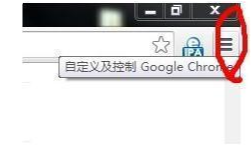
2、在菜单的下拉列表中找到“工具”选项,并点击。
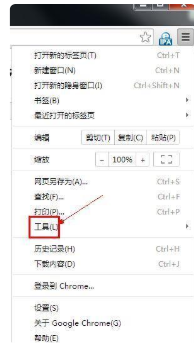
3、在出现的第三列表中找到“扩展程序”选项并单击。
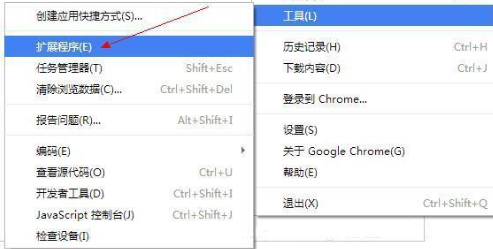
4、在出现的页面中点击“获取更多扩展程序”,进入“Chrome网上应用店”。

5、在“Chrome网上应用店”中左上部分搜索“IE tab multi”应用,之后在右半部份找到相应的应用。点击“+免费”选项就会自动安装了。
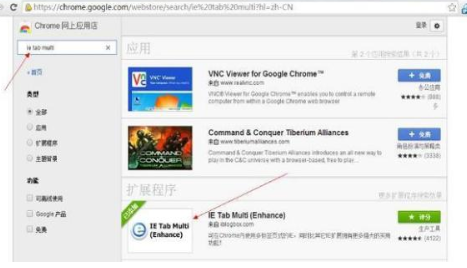
6、安装结束后的结果页面。
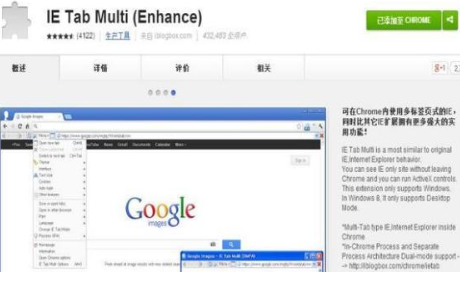
7、兼容模式安装完成,在打开网页之后,只需要点击上图中的“IPA图标”,就可以使用兼容模式浏览网页了。
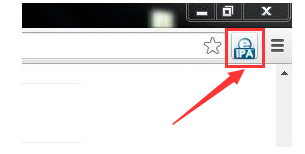
可能你还想了解:谷歌浏览器mac版连不上网解决方法 | 谷歌浏览器控件添加方法
以上就是谷歌浏览器设置兼容模式操作方法了,更多相关、内容可以继续关注小编哦~
版权声明:本文章为网络收集,不代表本站立场。文章及其配图仅供学习分享之用,如有内容图片侵权或者其他问题,请联系本站作侵删。
